Sie können Lünetten und Reitstöcke programmieren und sie auf Kollisionen überprüfen.
In diesem Beispiel ist das Bauteil 1,5m lang:

Wenn Sie sich eine Maschinensmulation ansehen, ist zu erkennen, dass ein großer Teil des Bauteils aus den Backen herausragt:
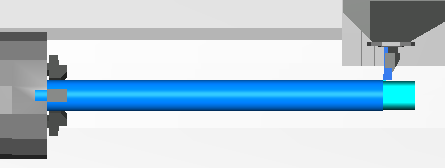
Sie können eine Lünette verwenden, um das Bauteil zu stützen, während Sie jedes Feature bearbeiten. Erstellen Sie, um eine Lünette zu verwenden, ein Teilehandhabungs-Feature mit dem Typ Teileunterstützung ein und eine Unterstützungsart Lünette.
In diesem Beispiel wird die Lünette eingeschaltet, bevor die Features am Ende des Bauteils erstellt wurden.
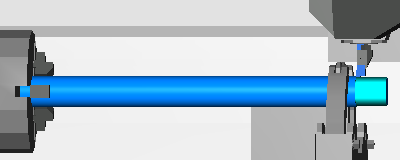
Sie können die Lünette bewegen, indem Sie ein zusätzliches Teileunterstützung ein-Feature anlegen.
Im Beispiel wird die Lünette weiter das Bauteil hinunter bewegt, um die Drehen-Operation zu unterstützen:
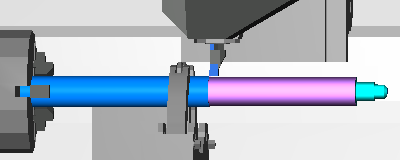
Ein zusätzliches Teileunterstützung ein-Feature wird erstellt, um die Lünette zurück auf ihre Ursprungsposition zu bewegen, sodass das andere Drehfeature und das Nutfeature geschnitten werden können:
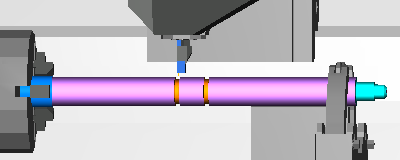
Sie können den Reitstock auf ähnliche Weise verwenden. Erstellen Sie ein Teilehandhabungs-Feature des Typs Teileunterstützung ein und einer Unterstützungsart Reitstock.
Im Beispiel wird der Reitstock verwendet, um das Ende des Teils zu unterstützen, während die Lünette die Mitte unterstützt:
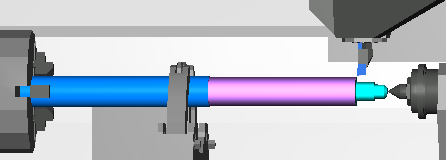
Wenn Sie die Lünette oder den Reitstock in die Ausgangsposition zurück versetzen möchten, erstellen Sie ein Teilehandhabungs-Feature des Typs Teileunterstützung aus.
So aktivieren Sie eine Lünette:
- Wählen Sie im Neues Feature-Assistenten das Teilehandhabung-Feature aus und klicken Sie auf Weiter.
- Wählen Sie Teileunterstützung ein aus und geben Sie einen Wert für den Greifabstand ein. Dies ist der Abstand in Z, bei dem Sie die Lünette verwenden möchten.
- Klicken Sie auf Weiter.
- Wählen Sie für die Unterstützungsart Lünette aus.
- Sollte Ihre Maschine über mehrere Werkzeugträger verfügen, wählen Sie den korrekten Übergabe Werkzeugträger aus.
- Wenn Ihre Lünette auf einen Werkezugträger montiert ist, klicken auf die WKZ-Träger Steuerung-Schaltfläche und stellen Sie die korrekte Index-Position ein.
- Klicken Sie auf Beenden.
Ein part_support_on-Feature wird dem Feature Baum hinzugefügt. Sie müssen das Feature möglicherweise an eine andere Position im Feature-Baum ziehen, und eine Grundpriorität für das Feature einstellen, um eine korrekte Reihenfolge der Features anzulegen.
So deaktivieren Sie eine Lünette:
- Wählen Sie im Neues Feature-Assistenten das Dreh/Fräs-Feature aus und klicken Sie auf Weiter.
- Wählen Sie Teileunterstützung aus aus und geben Sie einen Wert für den Greifabstand ein. Dies ist der Abstand in Z, bei dem Sie duie Lünette verwenden möchten.
- Klicken Sie auf Weiter.
- Wählen Sie für die Unterstützungsart Lünette aus.
- Sollte Ihre Maschine über mehrere Werkzeugträger verfügen, wählen Sie den korrekten Übergabe Werkzeugträger aus.
- Wenn Ihre Lünette auf einen Werkzeugträger montiert ist, klicken Sie auf die WKZ-Träger Steuerung-Schaltfläche und stellen Sie die korrekte Position sowie die Index-Position ein.
- Klicken Sie auf Beenden.
Ein part_support_off-Feature wird dem Feature Baum hinzugefügt. Sie müssen das Feature möglicherweise an eine andere Position im Feature-Baum ziehen, und eine Grundpriorität für das Feature einstellen, um eine korrekte Reihenfolge der Features anzulegen.
So aktivieren Sie den Reitstock:
- Wählen Sie im Neues Feature-Assistenten der Drehen-Option das Teilehandhabung-Feature aus und klicken Sie auf Weiter.
- Wählen Sie Teileunterstützung ein aus und geben Sie einen Wert für den Greifabstand ein. Dies ist der Abstand in Z, bei dem Sie den Reitstock verwenden möchten.
- Klicken Sie auf Weiter.
- Wählen Sie für die Unterstützungsart Reitstock aus.
- Sollte Ihre Maschine über mehrere Werkzeugträger verfügen, wählen Sie den korrekten Übergabe Werkzeugträger aus.
- Wenn Ihr Reitstock auf einen Werkzeugträger montiert ist, klicken Sie auf die WKZ-Träger Steuerung-Schaltfläche und stellen Sie die korrekte Index-Position ein.
- Klicken Sie auf Beenden.
Ein part_support_on-Feature wird dem Feature Baum hinzugefügt. Sie müssen das Feature möglicherweise an eine andere Position im Feature-Baum ziehen, und eine Grundpriorität für das Feature einstellen, um eine korrekte Reihenfolge der Features anzulegen.
So deaktivieren Sie den Reitstock:
- Wählen Sie im Neues Feature-Assistenten der Drehen-Option das Teilehandhabung-Feature aus und klicken Sie auf Weiter.
- Wählen Sie Teileunterstützung aus aus und geben Sie einen Wert für den Greifabstand ein. Dies ist der Abstand in Z, bei dem Sie den Reitstock verwenden möchten.
- Klicken Sie auf Weiter.
- Wählen Sie für die Unterstützungsart Reitstock aus.
- Sollte Ihre Maschine über mehrere Werkzeugträger verfügen, wählen Sie den korrekten Übergabe Werkzeugträger aus.
- Wenn Ihr Reitstock auf einen Werkezugträger montiert ist, klicken Sie auf die WKZ-Träger Steuerung-Schaltfläche und stellen Sie die korrekte Position und Index-Position ein.
- Klicken Sie auf Beenden.
Ein part_support_off-Feature wird dem Feature Baum hinzugefügt. Sie müssen das Feature möglicherweise an eine andere Position im Feature-Baum ziehen, und eine Grundpriorität für das Feature einstellen, um eine korrekte Reihenfolge der Features anzulegen.